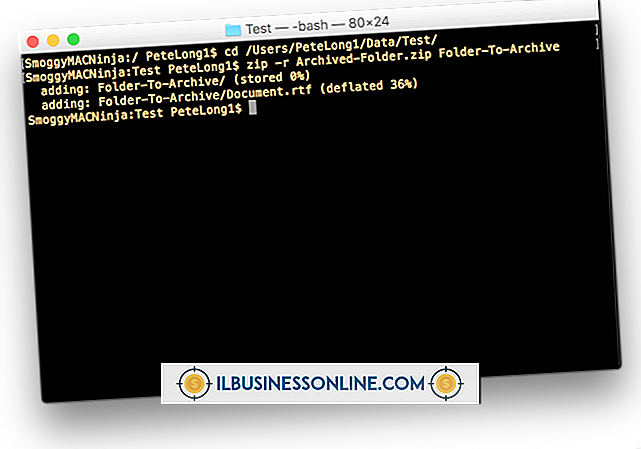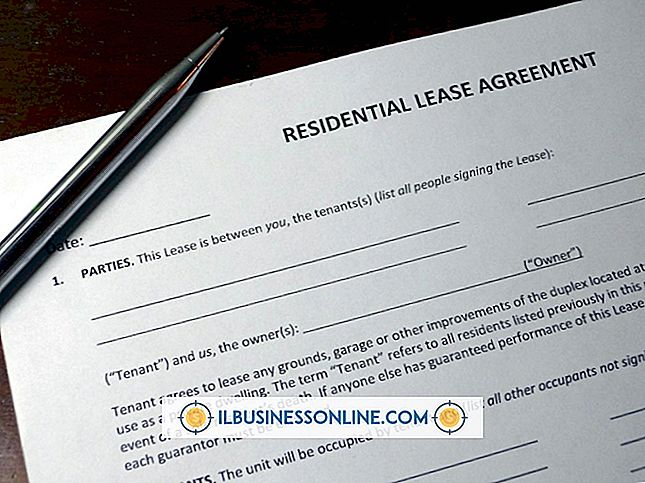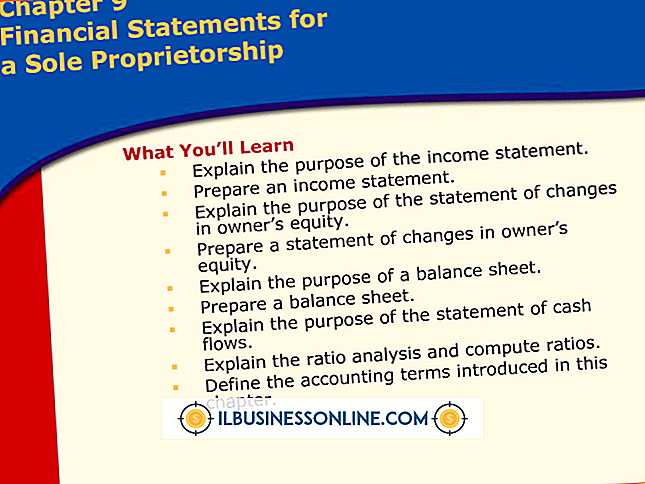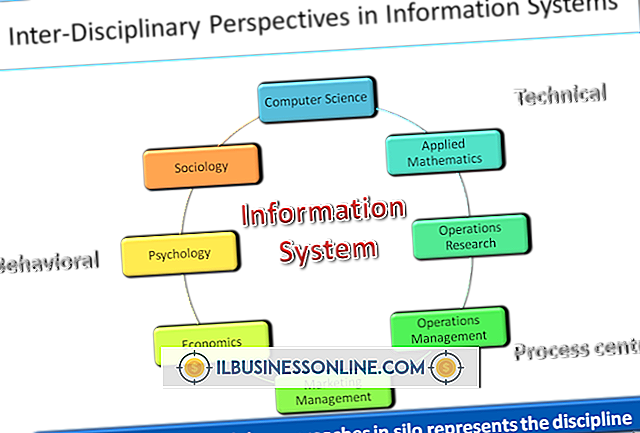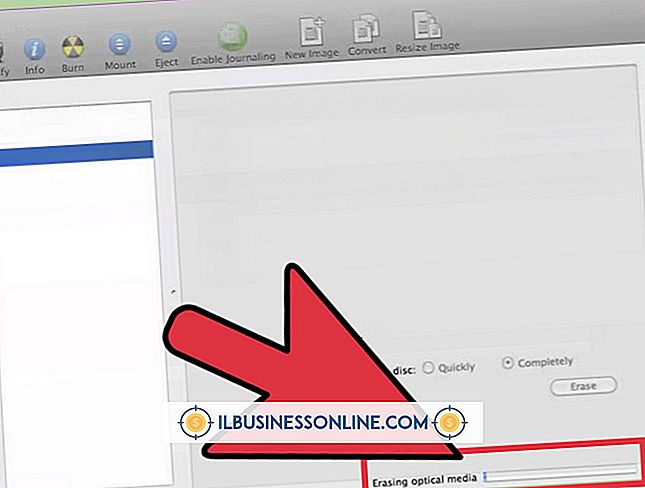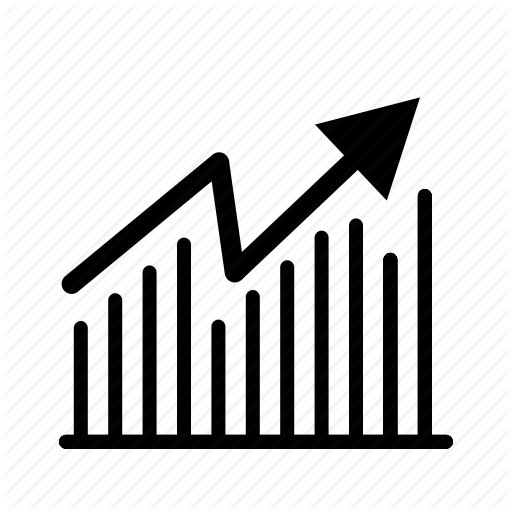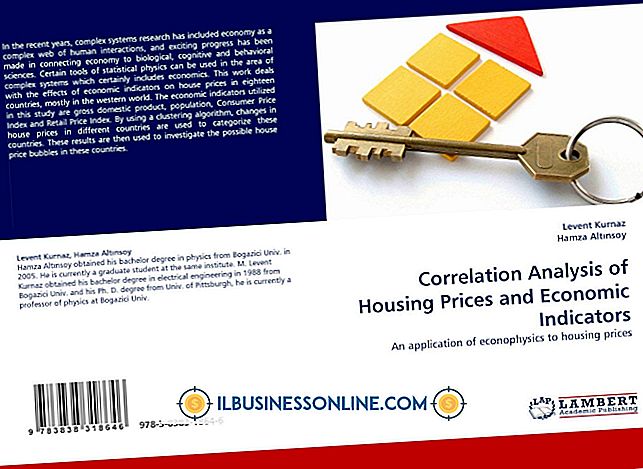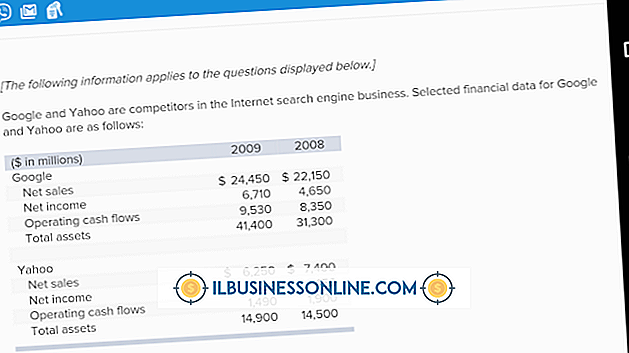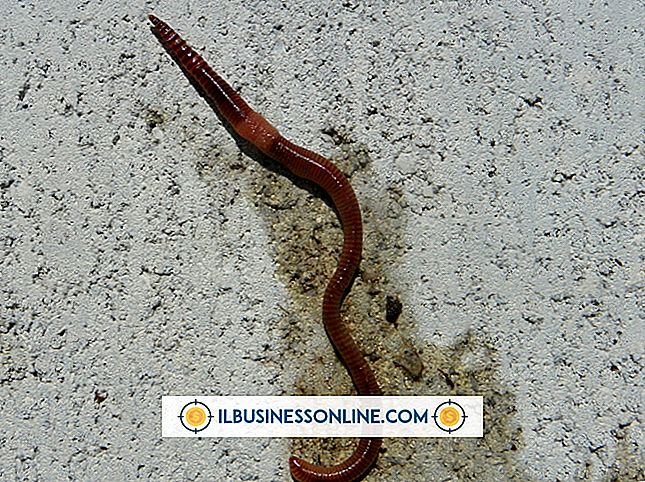웹캠에 필요한 드라이버를 찾아내는 방법

일부 웹캠은 컴퓨터가 자동으로 인식하고 드라이버를 필요로하지 않는 "플러그 앤 플레이"모델입니다. 다른 모델은 웹캠을 사용하기 전에 먼저 드라이버를 설치해야합니다. 불행히도 웹캠 드라이버는 때로는 놓치기 쉽습니다. 제조업체가 지원 웹 사이트에서 다운로드 할 수있는 드라이버를 제공하는 경우가 있지만 올바른 드라이버를 올바르게 다운로드하려면 먼저 보유하고있는 웹캠 유형을 알아야합니다.
1.
웹캠과 함께 제공된 상자 및 포장재를 찾으십시오. 패키지에는 제조업체가 소유하고있는 웹캠 모델 및 적절한 드라이버를 찾아 다운로드하는 데 필요한 몇 가지 단서가 있습니다.
2.
적절한 포장을 찾을 수없는 경우 웹캠 하드웨어를 확인하십시오. 제조업체 이름과 모델 번호를 찾으십시오. 모델 번호는 일련의 문자 또는 숫자로 사용자가 소유 한 웹캠의 유형을 나타낼 수 있습니다. 그런 다음 제조업체의 웹 사이트를 방문하여 모델 번호로 검색하여 적용 가능한 드라이버를 찾을 수 있습니다.
삼.
제조업체의 웹 사이트를 확인하고 웹캠을 살펴보십시오. 웹캠에 모델 이름이 찍혀 있지 않은 경우 사용자의 모습을 찾으십시오. 제조업체 웹 사이트에서 웹캠의 그림이나 제품 설명을 찾으면 소유하고있는 모델과 다운로드해야하는 드라이버를 알 수 있습니다.
4.
웹캠을 컴퓨터에 연결하는 것처럼 설정하십시오. "시작"또는 Windows 로고 단추를 클릭 한 다음 "제어판"을 클릭하십시오. 제어판에서 "시스템 및 유지 관리"를 찾아 "장치 관리자"를 선택하십시오. 컴퓨터의 장치에서 웹캠을 찾으십시오. 드라이버가 없기 때문에 일련 번호 옆에 작은 노란색 물음표가 표시됩니다. 웹캠 모델입니다.
5.
장치 관리자에서 웹캠을 찾은 다음 화면을 보면서 웹캠을 분리하십시오. 웹캠을 분리 할 때 장치 이름이 사라지면 장치를 찾은 것입니다. 번호를 제조업체 웹 사이트의 모델 번호로 사용하십시오.
6.
제조업체 웹 사이트의 기술 지원 및 서비스 섹션에 웹캠 모델 번호를 입력하십시오. 일부 제조업체는 적절한 드라이버를 찾는 데 전념 한 전체 웹 사이트를 보유하고 있습니다. 모델 번호에 맞는 드라이버를 찾은 다음 다운로드하십시오.
경고
- 타사 웹 사이트에서 바이러스를 포함 할 수 있으므로 드라이버를 다운로드하지 마십시오. 최고 수준의 안전을 위해 제조업체 웹 사이트의 드라이버 만 다운로드하십시오.